Nokia N95: Контакты (телефонная книга)
Контакты (телефонная книга): Nokia N95
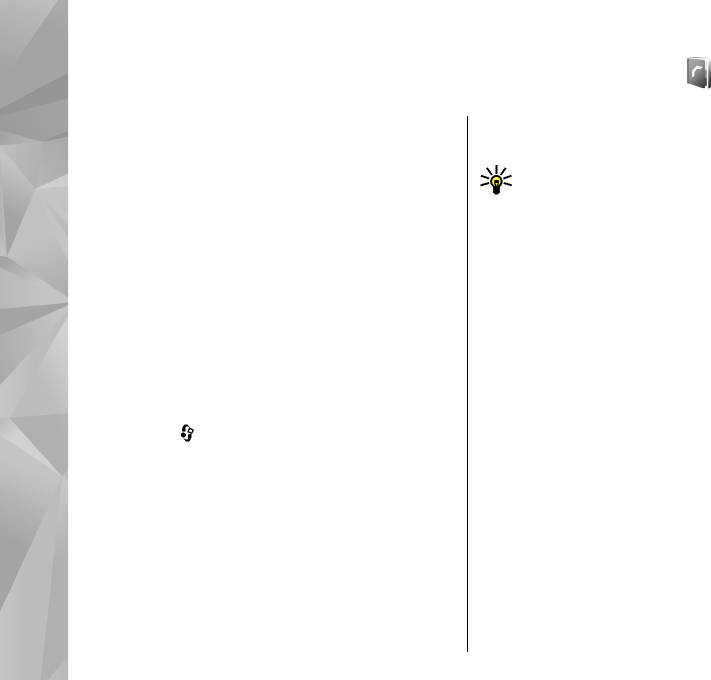
Контакты (телефонная книга)
В приложении "Контакты" можно сохранять и
появляется список контактов, начинающихся с
обновлять информацию о контактах, например
этих букв.
номера телефонов, домашние адреса или адреса
Совет: Для добавления и изменения
электронной почты контактов. В карточку
карточек контактов также служит
контакта можно добавить персональную
приложение Nokia Contacts Editor из
мелодию или мини-картинку. Предусмотрена
пакета Nokia Nseries PC Suite.
возможность создания групп контактов, которая
позволяет передавать текстовые сообщения и
Для присоединения мини-картинки к карточке
сообщения электронной почты одновременно
контакта откройте карточку и выберите
нескольким получателям.
Функции > Изменить > Функции > Доб.
миникартинку. Мини-картинка отображается
на дисплее при поступлении вызова от этого
Сохранение и изменение
абонента.
Контакты (телефонная книга)
имен и номеров
Работа с именами и
1. Нажмите и выберите Контакты >
Функции > Новый контакт.
номерами
2. Заполните необходимые поля и выберите
Для добавления контакта в группу выберите
Готово.
Функции > Добавить в группу (отображается
Для изменения карточек контактов выделите
только в том случае, если создана группа).
карточку, которую требуется изменить, и затем
Для просмотра списка групп, в которые входит
Функции > Изменить. Для поиска
контакт, выделите контакт и выберите
необходимого контакта можно также ввести
Функции > В составе групп.
первые буквы имени в поле поиска. На дисплее
156
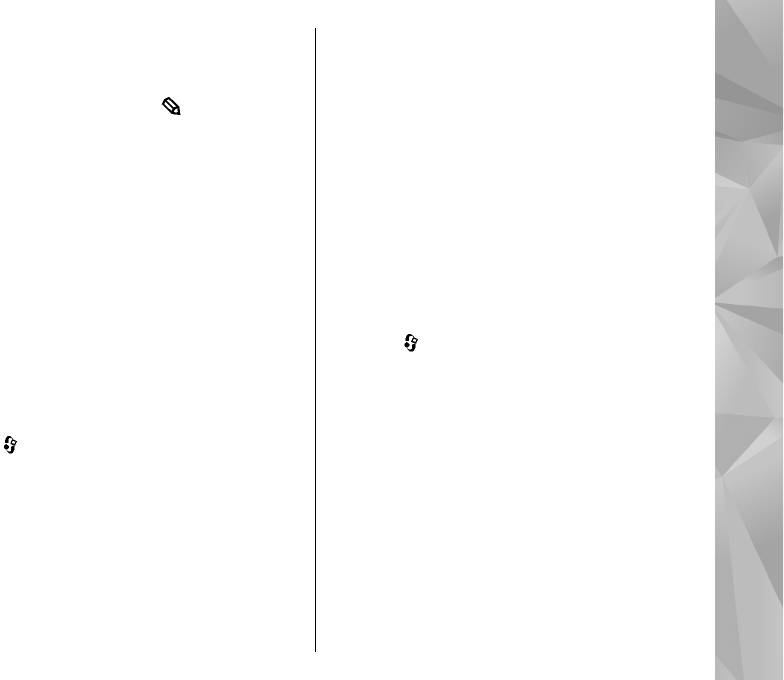
Для удаления карточки контакта выберите
2. Выберите Функции > Стандартные.
карточку и нажмите C.
3. Выберите стандартное значение, для
Для одновременного удаления нескольких
которого требуется добавить номер или
карточек контактов нажмите
, выполните
адрес, и выберите Задать.
прокрутку вниз для отметки контактов, а затем
4. Выберите номер или адрес, который
нажмите C для удаления.
требуется установить в качестве
Для передачи информации о контакте выберите
стандартного номера или адреса.
карточку, которую требуется передать, затем
Стандартный номер или адрес в карточке
выберите Функции > Передать и требуемую
контакта подчеркнут.
функцию.
Чтобы прослушать голосовую метку,
Добавление мелодий для
назначенную контакту, выберите карточку
контакта и затем Функции > Воспр. глс
контакта
метку.
Нажмите и выберите Контакты.
Чтобы определить мелодию для контакта или
Стандартные номера и
Контакты (телефонная книга)
группы контактов, выполните следующие
адреса
действия:
1. Нажмите клавишу прокрутки для открытия
Нажмите и выберите Контакты.
карточки контакта или откройте список групп
Для карточки контакта можно назначить
и выберите группу контактов.
стандартные номера и адреса. Так, если
2. Выберите Функции > Мелодия.
информация контакта содержит несколько
Открывается список мелодий.
номеров или адресов, удобно послать вызов или
сообщение контакту на определенный номер
3. Выберите мелодию сигнала вызова, которую
или адрес. Стандартный номер также
требуется назначить для отдельного
используется функцией набора голосом.
контакта или участников выбранной группы.
1. Выберите контакт в списке контактов.
При поступлении входящего вызова от
157
соответствующего абонента или группы
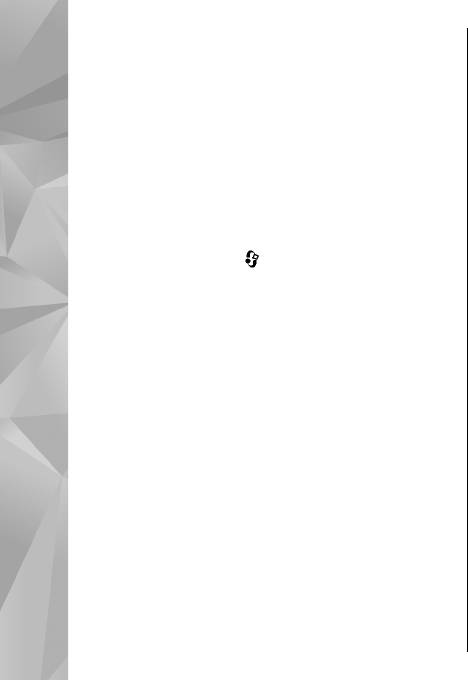
устройство воспроизводит выбранную мелодию
у поставщика SIM-карты, поставщика услуг или
(если передача номера вызывающего абонента
в других аналогичных организациях.
не заблокирована и устройство может
Для просмотра имен и номеров, сохраненных
определить этот номер).
на SIM-карте, выберите Функции > Контакты
Для удаления мелодии выберите
на SIM > Тел. книга SIM. Телефонная книга SIM-
Стандартн.мелодия в списке мелодий.
карты позволяет добавлять и изменять номера,
копировать их в приложение "Контакты", а
также вызывать сохраненные номера.
Копирование контактов
Для просмотра списка разрешенных номеров
Для копирования имен и номеров с SIM-карты на
выберите Функции > Контакты на SIM >
устройство нажмите
, выберите Контакты >
Разреш. контакты. Этот параметр
Функции > Контакты на SIM > Тел. книга
отображается только в том случае, если он
SIM, укажите копируемые имена и выберите
поддерживается SIM-картой.
Функции > Скопиров. в "Контакты".
Для запрета выполнения вызовов с данного
Чтобы скопировать контакты на SIM-карту в
устройства на все номера телефонов, кроме
приложении "Контакты", укажите копируемые
разрешенных, выберите Функции > Вкл.
Контакты (телефонная книга)
имена и выберите Функции > Скопировать
разреш. н-ра. Для включения и отключения
на SIM или Функции > Скопировать > В тел.
разрешенных номеров или для изменения
книгу на SIM. Будут скопированы только те поля
разрешенных номеров необходим PIN2-код.
карточки контакта, которые поддерживаются
Если этот код отсутствует, обратитесь к
SIM-картой.
поставщику услуг. Для добавления новых
номеров в список разрешенных номеров
выберите Функции > Нов. контакт на SIM. Для
Телефонная книга и другие
доступа к этим функциям необходимо ввести
PIN2-код.
услуги SIM-карты
При включенной функции "Разрешенные
Информацию о предоставлении и
номера" соединения в режиме пакетной
использовании услуг SIM-карты можно получить
158
передачи данных можно использовать только
для передачи текстовых сообщений. В этом
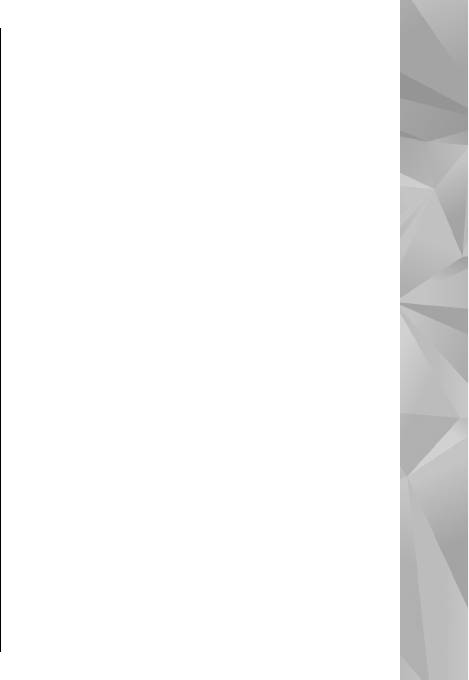
случае телефонный номер адресата и номер
Для переименования группы выберите
центра сообщений должны быть включены в
Функции > Переименовать, введите новое
список разрешенных номеров.
имя и выберите OK.
При включенной функции "Разрешенные
Удаление контактов из группы
номера" сохраняется возможность вызова
1. В списке групп выберите группу, состав
службы экстренной помощи, номер которой
которой требуется изменить.
запрограммирован в памяти телефона.
2. Выделите контакт и выберите Функции >
Удалить из группы.
Работа с группами
3. Для удаления контакта из группы выберите
Да.
контактов
Создание групп контактов
1. В приложении "Контакты" выполните
прокрутку вправо, чтобы открыть список
групп.
2. Выберите Функции > Новая группа.
Контакты (телефонная книга)
3. Введите имя группы (или оставьте
стандартное имя) и выберите OK.
4. Выберите группу и затем Функции >
Добавить в группу.
5. Выделите требуемый контакт и отметьте его,
нажав клавишу прокрутки. Чтобы добавить
нескольких участников, повторите эту
операцию для всех контактов, которые
требуется добавить.
6. Выберите OK для добавления контактов в
159
группу.
Оглавление
- Содержание
- Правила ТБ
- Настройка подключения
- Дополнительная информация
- Устройство
- Интернет-браузер
- Соединения
- Видеоцентр Nokia
- Папка "Музыка"
- Папка "Мультимедиа"
- Камера
- Галерея
- Определение положения (GPS)
- Настройка устройства
- Управление временем
- Обмен сообщениями
- Посылка вызовов
- Контакты (телефонная книга)
- Папка "Офис"
- Папка "Приложения"
- Папка "Средства"
- Настройки
- Устранение неполадок
- Информация об аккумуляторах
- Уход и обслуживание
- Дополнительная информация по технике безопасности
- Алфавитный указатель






